“บุคคลนี้ไม่พร้อมใช้งานบน Messenger” หมายความว่าอย่างไร

เรียนรู้เกี่ยวกับสถานการณ์ที่คุณอาจได้รับข้อความ “บุคคลนี้ไม่พร้อมใช้งานบน Messenger” และวิธีการแก้ไขกับคำแนะนำที่มีประโยชน์สำหรับผู้ใช้งาน Messenger

แม้ว่า YouTube จะใช้งานได้ในภูมิภาคส่วนใหญ่ แต่วิดีโอบางรายการบนแพลตฟอร์มก็ถูกบล็อกทางภูมิศาสตร์ คุณอาจพบข้อผิดพลาดในการสตรีมวิดีโอดังกล่าวในตำแหน่งของคุณ มีวิธีแก้ไขเบื้องต้นหลายประการเพื่อปลดล็อกวิดีโอ YouTube บนอุปกรณ์ของคุณและสตรีมได้ตามปกติ ต่อไปนี้เป็นวิธีที่ดีที่สุดในการรับชมวิดีโอ YouTube ที่ไม่มีในประเทศของคุณ
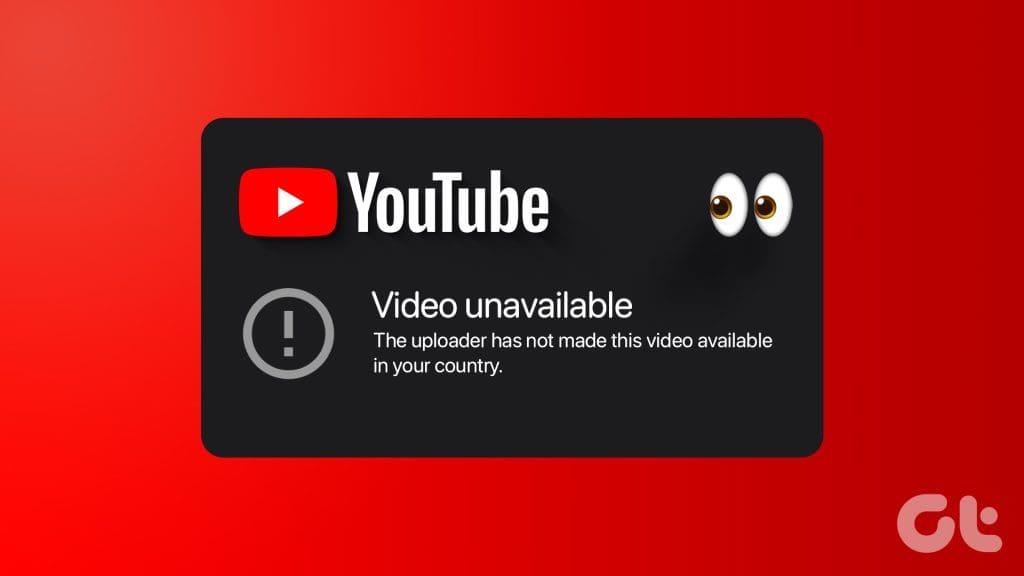
แนวทางปฏิบัตินี้เป็นเรื่องปกติกับภาพยนตร์ รายการทีวี และตัวอย่างการเปิดตัวเกมบน YouTube เนื่องจากปัญหาด้านลิขสิทธิ์ วิดีโอของบริษัทใดบริษัทหนึ่งอาจไม่สามารถใช้ได้ในทุกภูมิภาค ในบางกรณี คุณอาจเห็นตอนของรายการทีวีหรือภาพยนตร์เต็มกำลังถูกอัปโหลดไปยัง YouTube อย่างไรก็ตาม เนื่องจากข้อตกลงใบอนุญาต ข้อตกลงดังกล่าวอาจไม่สามารถเข้าถึงได้ในประเทศอื่น โชคดีที่มีหลายวิธีในการข้ามตัวกรองภูมิภาคของ YouTube ได้ในเวลาอันรวดเร็ว
การใช้เครือข่าย VPN เป็นหนึ่งในวิธีที่มีประสิทธิภาพในการหลีกเลี่ยงข้อจำกัดของ YouTube ในภูมิภาคของคุณ อย่างไรก็ตาม เราขอแนะนำให้หลีกเลี่ยงแอป VPN ฟรี สิ่งเหล่านี้ไม่ได้ผลและไม่ทำงานตามที่คาดไว้ตลอดเวลา คุณอาจพบข้อผิดพลาดในการสตรีมด้วยแอป VPN ฟรี
คุณสามารถสมัครใช้บริการ VPN ที่แข็งแกร่งเช่น ExpressVPN, Surfshark หรือ NordVPN และดาวน์โหลดแอปเนทีฟบนเดสก์ท็อปแทนได้ คุณจะต้องลงชื่อเข้าใช้ด้วยรายละเอียดบัญชีของคุณและเชื่อมต่อกับเซิร์ฟเวอร์ภูมิภาคอื่นที่มีวิดีโอ YouTube ให้บริการ
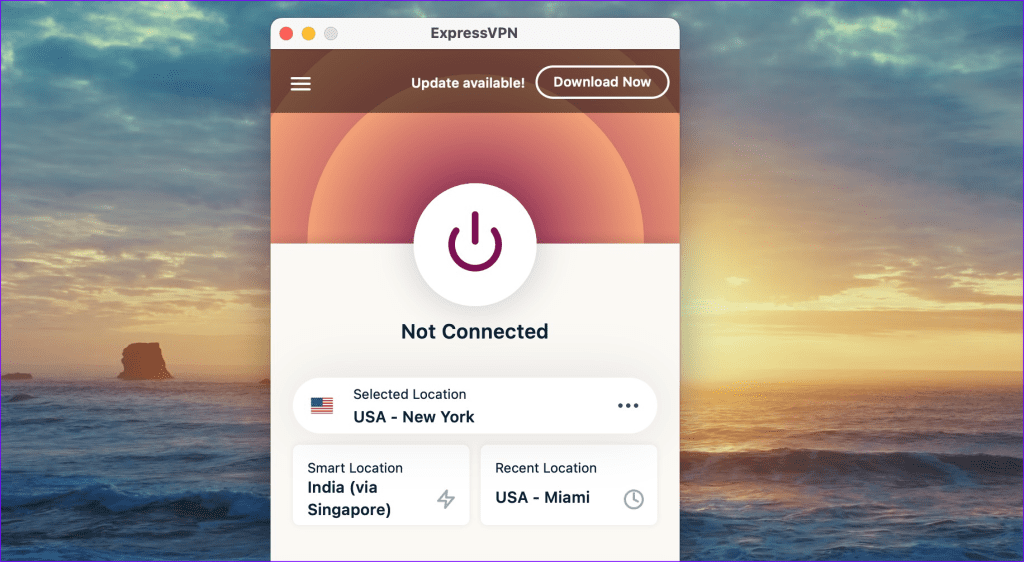
หากเคล็ดลับไม่ได้ผล ให้ลองใช้เซิร์ฟเวอร์อื่น เครือข่าย VPN ยังเปิดใช้งานการเรียกดูแบบส่วนตัวบนอุปกรณ์ของคุณ รัฐบาลท้องถิ่นและ ISP ของคุณไม่เห็นที่อยู่ IP และประวัติการเข้าชมของคุณ หากคุณต้องการเข้าถึงเว็บไซต์และบริการที่ไม่มีในภูมิภาคของคุณบ่อยครั้ง เราขอแนะนำอย่างยิ่งให้สมัครใช้บริการ VPN
หากคุณไม่ต้องการซื้อบริการ VPN ให้ตั้งค่าพร็อกซีเซิร์ฟเวอร์บนเดสก์ท็อป มีประสิทธิภาพน้อยกว่าเครือข่าย VPN เนื่องจากพร็อกซีเซิร์ฟเวอร์ไม่ได้เข้ารหัสการรับส่งข้อมูลอินเทอร์เน็ต คุณอาจประสบปัญหาทางกฎหมาย เราขอแนะนำให้ใช้เครือข่าย VPN ผ่านพร็อกซีเซิร์ฟเวอร์
ขั้นตอนที่ 1:เปิด Google Chrome แล้วคลิกเมนูจุดแนวตั้งสามจุดที่มุมขวาบนแล้วเลือกการตั้งค่า
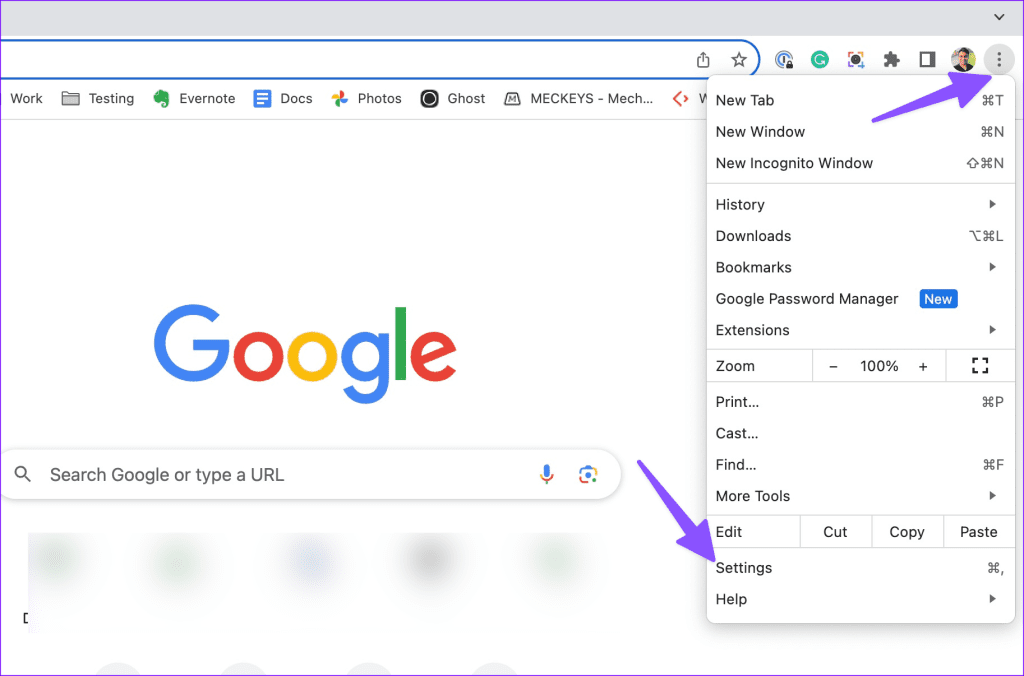
ขั้นตอนที่ 2:เลือกระบบแล้วคลิก 'เปิดการตั้งค่าพร็อกซีของคอมพิวเตอร์ของคุณ'
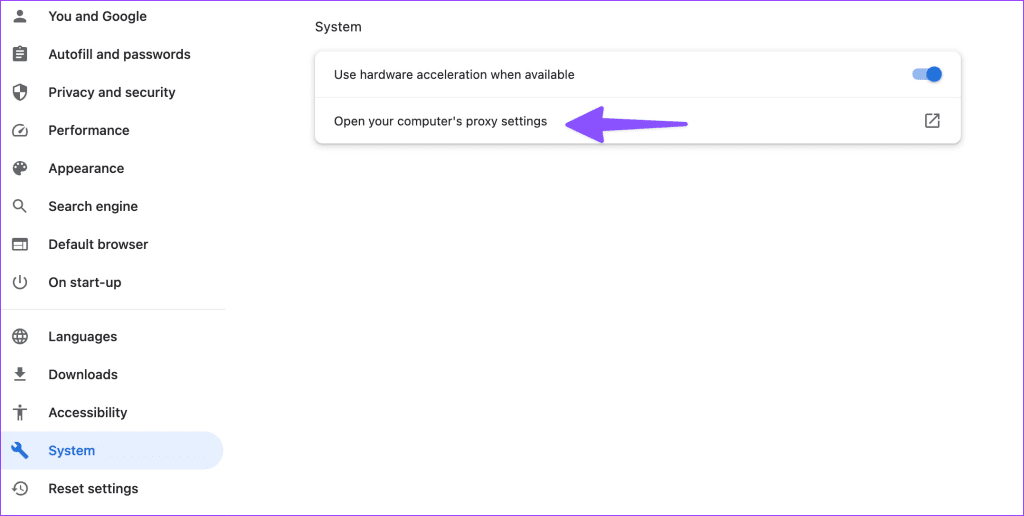
ขั้นตอนที่ 3:คลิกตั้งค่าข้างพร็อกซีด้วยตนเอง
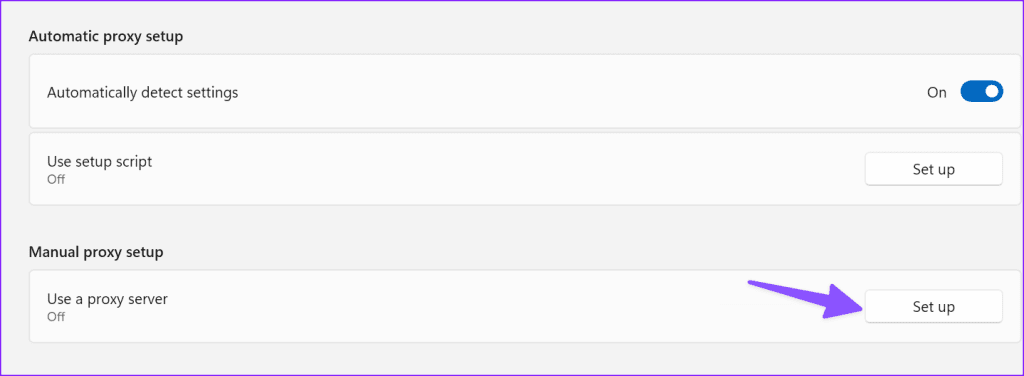
ขั้นตอนที่ 4:เปิดใช้งานพร็อกซีเซิร์ฟเวอร์และป้อนที่อยู่ IP และพอร์ตของพร็อกซีเซิร์ฟเวอร์
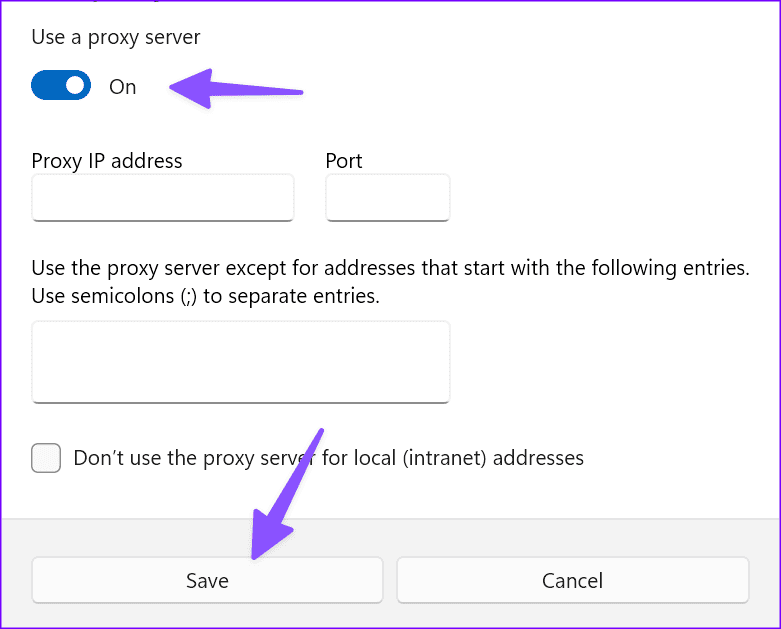
คุณสามารถยกเว้นบางเว็บไซต์จากพร็อกซีเซิร์ฟเวอร์แล้วคลิกบันทึก หลังจากนั้นคุณสามารถเข้าถึงวิดีโอ YouTube ได้
YouTube ใช้ที่��ยู่ IP ของคอมพิวเตอร์ของคุณเพื่อระบุตำแหน่งของคุณ คุณสามารถปรับแต่ง URL ของ YouTube เพื่อสตรีมวิดีโอที่ไม่มีให้บริการในประเทศของคุณ
ตัวอย่างเช่น หาก URL ของ YouTube คือ https://www.youtube.com/watch?v=rZ0BkvFg50c&ab_channel=GTEnglish ให้แทนที่ ส่วน /watch?vด้วย/vแล้วกด Enter URL ใหม่ของคุณมีลักษณะเช่นนี้
https://www.youtube.com/v=rZ0BkvFg50c&ab_channel=GTEnglish
หากเซิร์ฟเวอร์ YouTube หยุดทำงาน คุณอาจประสบปัญหาในการค้นหาวิดีโอและเล่นวิดีโอบนสมาร์ททีวีและบริการอื่นๆ คุณสามารถไปที่Downdetectorเพื่อยืนยันปัญหา คุณต้องรอให้ Google แก้ไขปัญหาด้านบริการแล้วลองอีกครั้ง
ผู้สร้างลบวิดีโอออกจาก YouTube หรือไม่ คุณไม่สามารถเข้าถึงวิดีโอดังกล่าวได้โดยใช้กลอุบายใด ๆ ยังคงไม่สามารถเข้าถึงได้จนกว่าผู้สร้างจะอัปโหลดวิดีโออีกครั้ง
ส่วนขยายที่ติดตั้งอย่างใดอย่างหนึ่งและแคชเสียหายอาจทำให้เกิดปัญหาดังกล่าวได้ คุณสามารถเปิด YouTube ในโหมดไม่ระบุตัวตนและลองเล่นวิดีโออีกครั้ง
ขั้นตอนที่ 1:เปิด Chrome และคลิกเมนูเพิ่มเติมที่ด้านบน
���ั้นตอนที่ 2:เลือกหน้าต่างที่ไม่ระบุตัวตนใหม่
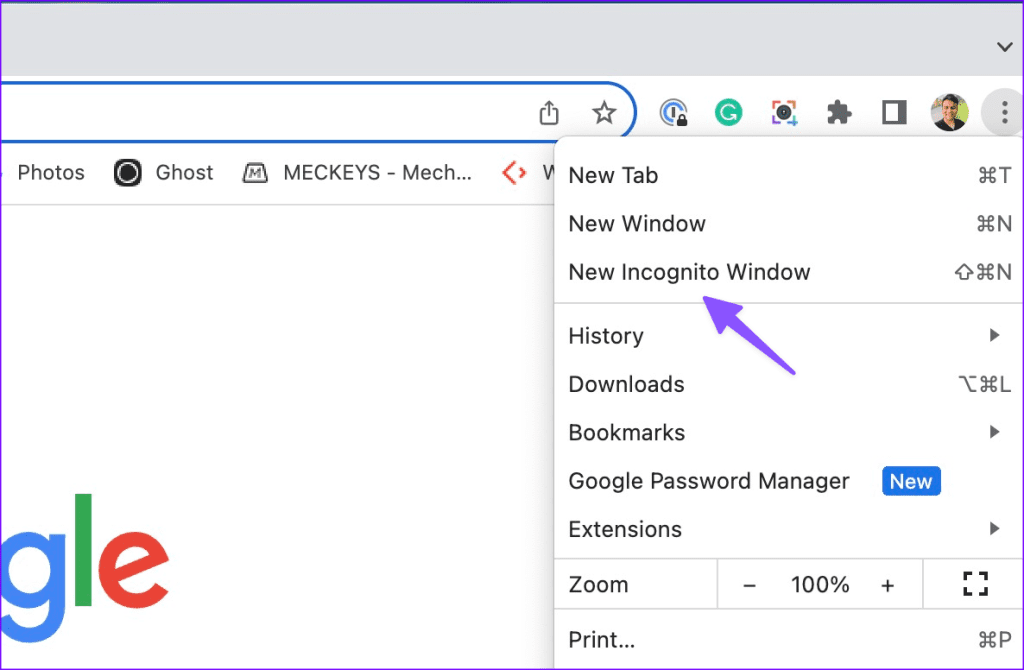
ขั้นตอนที่ 3:วาง URL วิดีโอ YouTube แล้วกด Enter
เมื่อ YouTube รวบรวมแคชที่เสียหาย คุณอาจประสบปัญหาดังกล่าว คุณสามารถล้างแคช YouTube แล้วลองอีกครั้ง นี่คือสิ่งที่คุณต้องทำ
ขั้นตอนที่ 1:ไปที่ YouTube ใน Chrome แล้วคลิกไอคอนเล็ก ๆ ในแถบที่อยู่
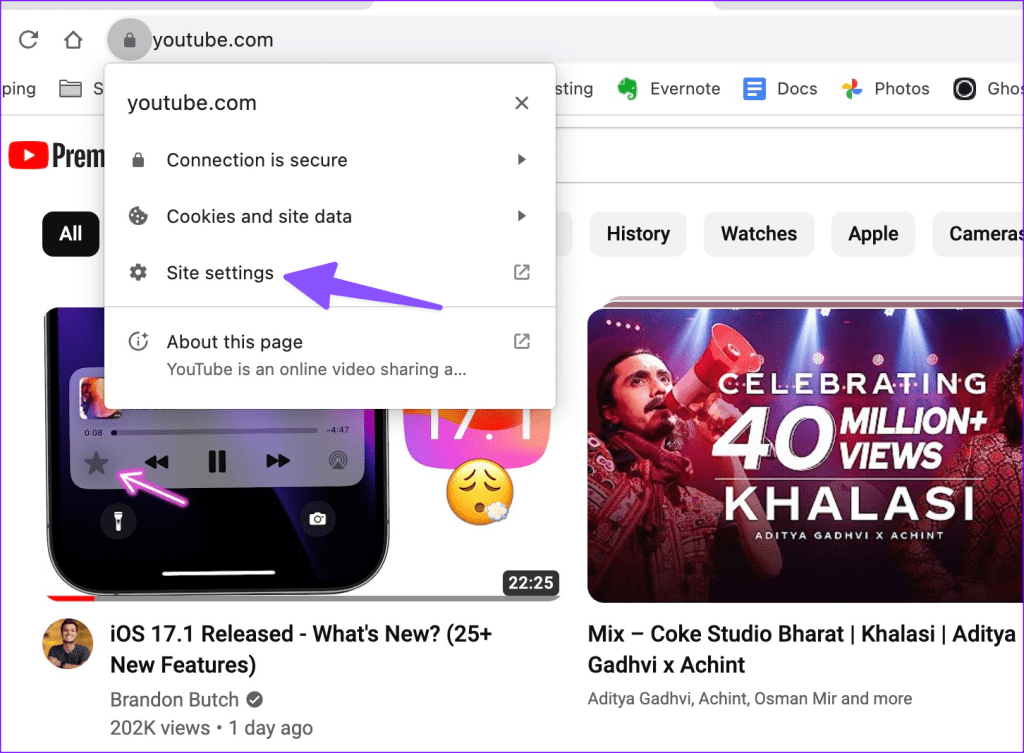
ขั้นตอนที่ 2:เปิดการตั้งค่าไซต์ เลือก ล้างแคช
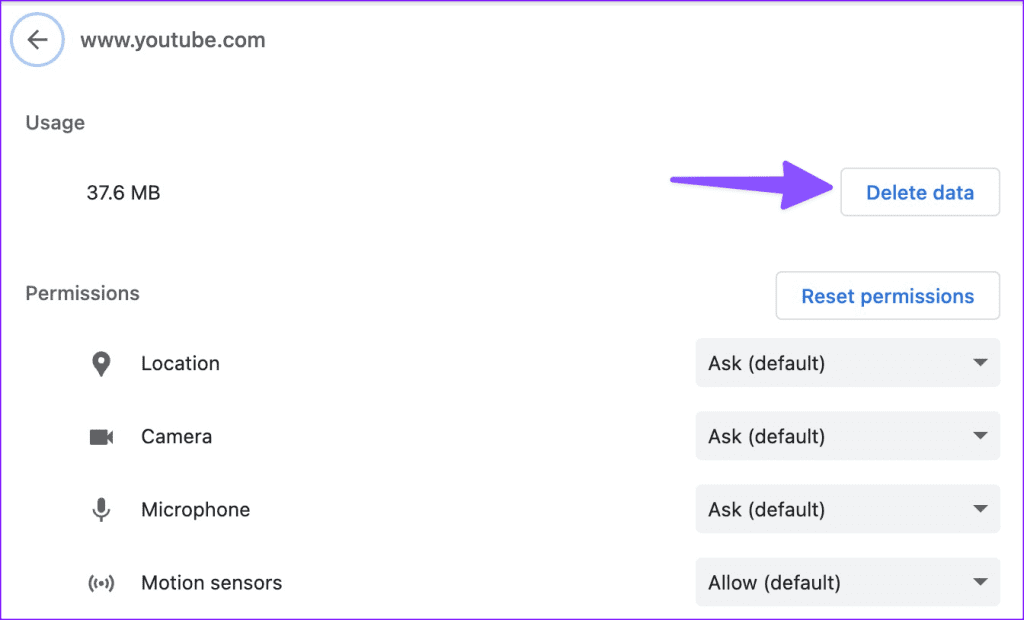
คุณยังคงประสบปัญหาในการเข้าถึงวิดีโอ YouTube ในเบราว์เซอร์ที่คุณต้องการหรือไม่ คุณสามารถเปลี่ยนไปใช้เบราว์เซอร์อื่นแล้วลองอีกครั้ง หากคุณใช้ Google Chrome ให้เปลี่ยนไปใช้ Microsoft Edge, Firefox หรือ Safari และเล่นวิดีโอ YouTube ได้โดยไม่มีปัญหา
ข้อความเช่น "วิดีโอนี้ไม่สามารถใช้งานได้ในประเทศของคุณ" อาจทำให้ประสบการณ์การรับชม YouTube ของคุณเสียได้ เทคนิคที่กล่าวมาข้างต้นจะช่วยให้คุณสตรีมวิดีโอ YouTube ที่ถูกจำกัดได้ โซลูชันใดที่เหมาะกับคุณ แบ่งปันสิ่งที่คุณค้นพบในความคิดเห็นด้านล่าง
เรียนรู้เกี่ยวกับสถานการณ์ที่คุณอาจได้รับข้อความ “บุคคลนี้ไม่พร้อมใช้งานบน Messenger” และวิธีการแก้ไขกับคำแนะนำที่มีประโยชน์สำหรับผู้ใช้งาน Messenger
ต้องการเพิ่มหรือลบแอพออกจาก Secure Folder บนโทรศัพท์ Samsung Galaxy หรือไม่ นี่คือวิธีการทำและสิ่งที่เกิดขึ้นจากการทำเช่นนั้น
ไม่รู้วิธีปิดเสียงตัวเองในแอพ Zoom? ค้นหาคำตอบในโพสต์นี้ซึ่งเราจะบอกวิธีปิดเสียงและเปิดเสียงในแอป Zoom บน Android และ iPhone
รู้วิธีกู้คืนบัญชี Facebook ที่ถูกลบแม้หลังจาก 30 วัน อีกทั้งยังให้คำแนะนำในการเปิดใช้งานบัญชี Facebook ของคุณอีกครั้งหากคุณปิดใช้งาน
เรียนรู้วิธีแชร์เพลย์ลิสต์ Spotify ของคุณกับเพื่อน ๆ ผ่านหลายแพลตฟอร์ม อ่านบทความเพื่อหาเคล็ดลับที่มีประโยชน์
AR Zone เป็นแอพเนทีฟที่ช่วยให้ผู้ใช้ Samsung สนุกกับความจริงเสริม ประกอบด้วยฟีเจอร์มากมาย เช่น AR Emoji, AR Doodle และการวัดขนาด
คุณสามารถดูโปรไฟล์ Instagram ส่วนตัวได้โดยไม่ต้องมีการตรวจสอบโดยมนุษย์ เคล็ดลับและเครื่องมือที่เป็นประโยชน์สำหรับการเข้าถึงบัญชีส่วนตัวของ Instagram 2023
การ์ด TF คือการ์ดหน่วยความจำที่ใช้ในการจัดเก็บข้อมูล มีการเปรียบเทียบกับการ์ด SD ที่หลายคนสงสัยเกี่ยวกับความแตกต่างของทั้งสองประเภทนี้
สงสัยว่า Secure Folder บนโทรศัพท์ Samsung ของคุณอยู่ที่ไหน? ลองดูวิธีต่างๆ ในการเข้าถึง Secure Folder บนโทรศัพท์ Samsung Galaxy
การประชุมทางวิดีโอและการใช้ Zoom Breakout Rooms ถือเป็นวิธีการที่สร้างสรรค์สำหรับการประชุมและการทำงานร่วมกันที่มีประสิทธิภาพ.


![วิธีกู้คืนบัญชี Facebook ที่ถูกลบ [2021] วิธีกู้คืนบัญชี Facebook ที่ถูกลบ [2021]](https://cloudo3.com/resources4/images1/image-9184-1109092622398.png)





